Teachableとは?
誰でも自由にオンライン講座を販売することができる海外製のサービスです。
トレーナー・インストラクターで、自身の知識やレッスン動画などをコンテンツとして販売したいと考えている方も多いでしょう。
Teachableでは動画に限らず音声、テキストなども販売できますし、クーポンを発行したり月額課金制にしたり、メルマガスタンドと連携させてステップメールを送ったりすることもできます。
うまく使うことが出来れば、コンテンツを自動的に売る仕組みも作れるようになるのです。
無料で始めることができるのですが、日本語対応していないので全て英語というところが人によってはデメリットかもしれません。
でも、操作自体は難しくはありませんのでここでは登録方法を説明したいと思います。
Teachable アカウント登録方法
①登録するメールアドレスを記入し、②Join for freeをクリック。
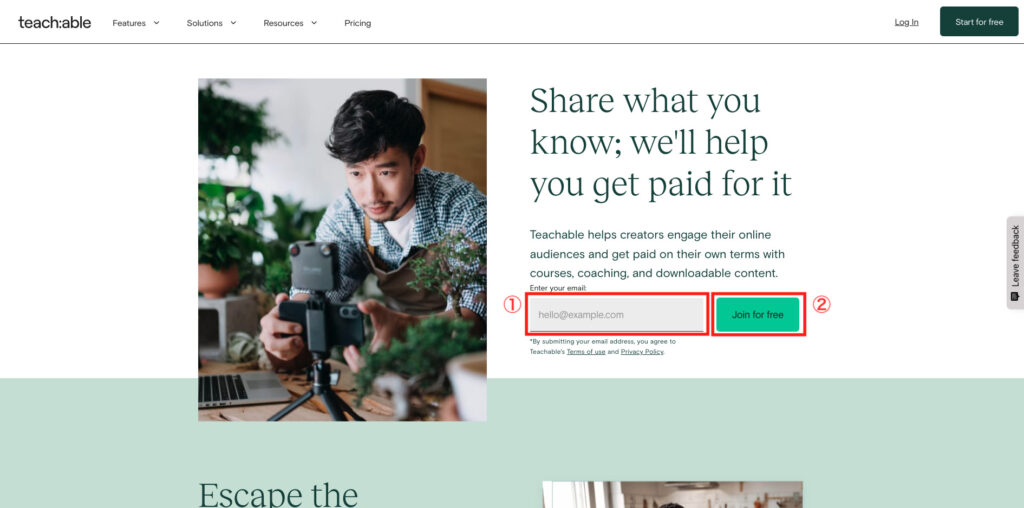
②先ほど入力したメールアドレスが記載されています。
③パスワードを決めて、同じものを2回入力します。
④利用規約、プライバシーポリシーを確認してよければチェックを入れます。
⑤Create Accountをクリックして次に進みます。
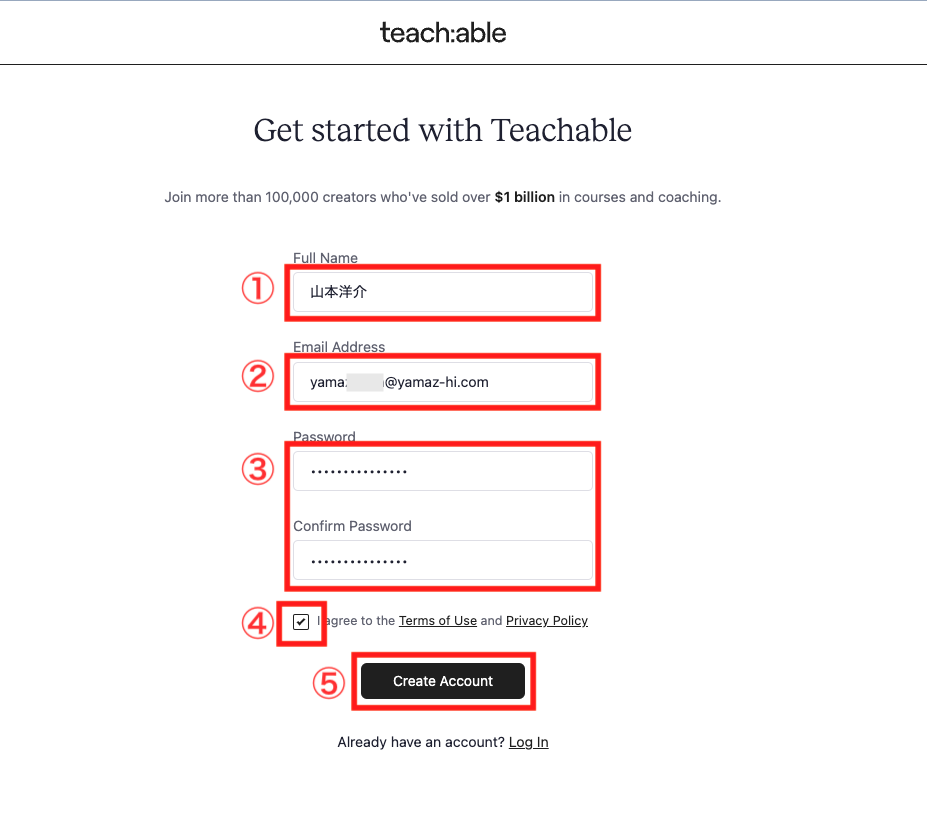
Chromeをお使いの場合はマウスの右クリックをすれば「日本語に翻訳」という項目が出てくると思うので、そちらから全文を日本語に翻訳することができます。
英語が難しいようでしたら翻訳機能をお試しください。
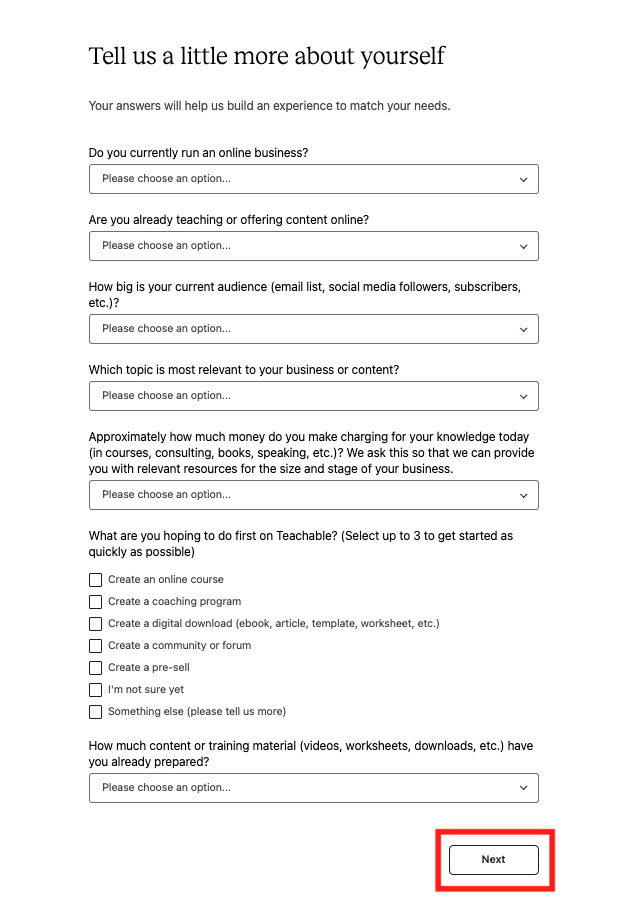
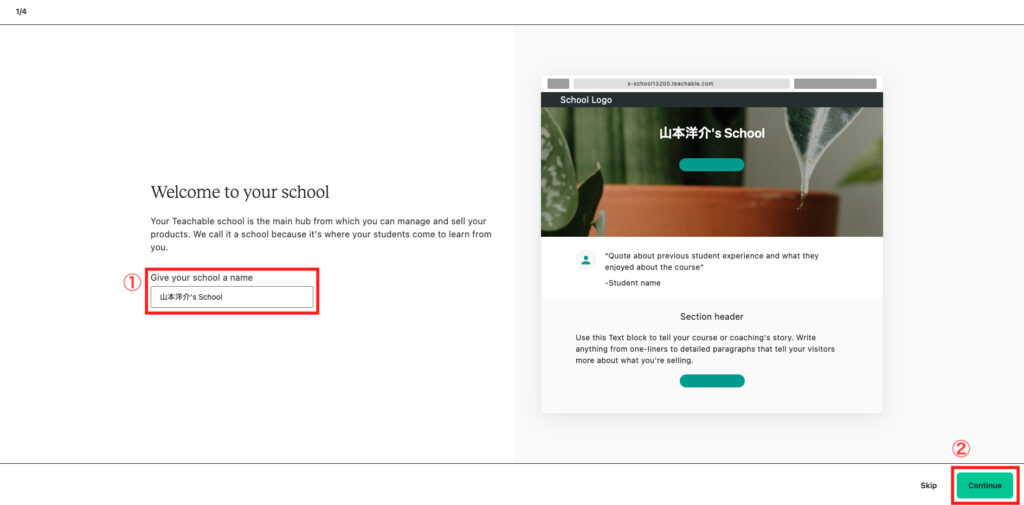
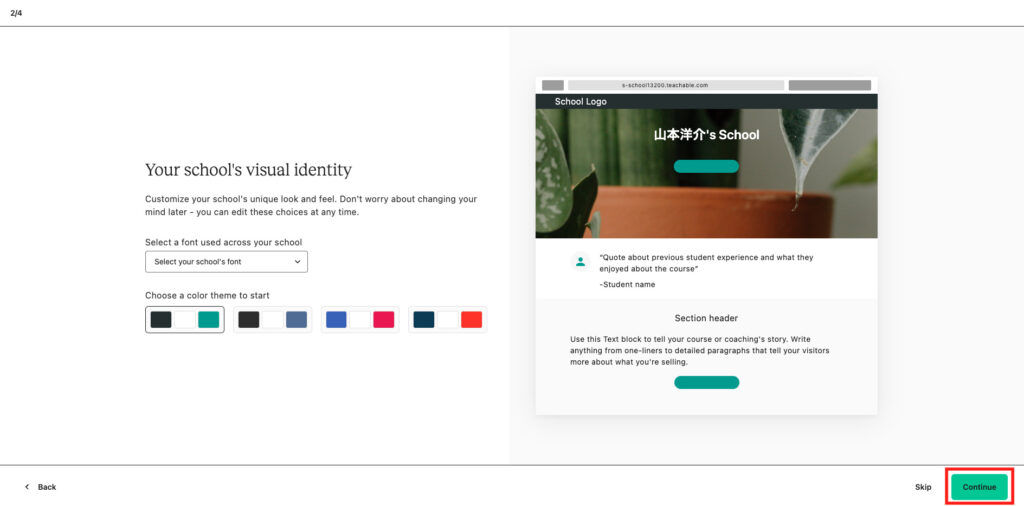
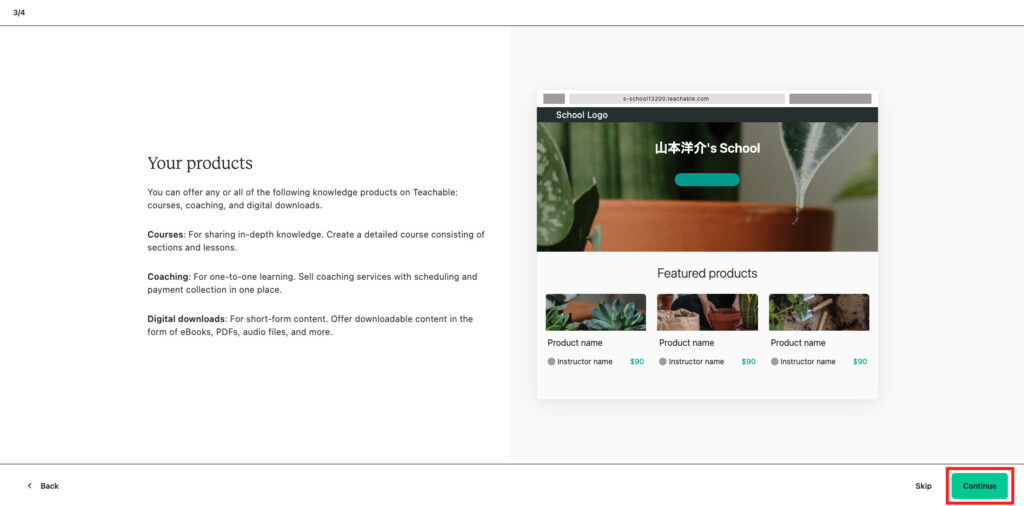
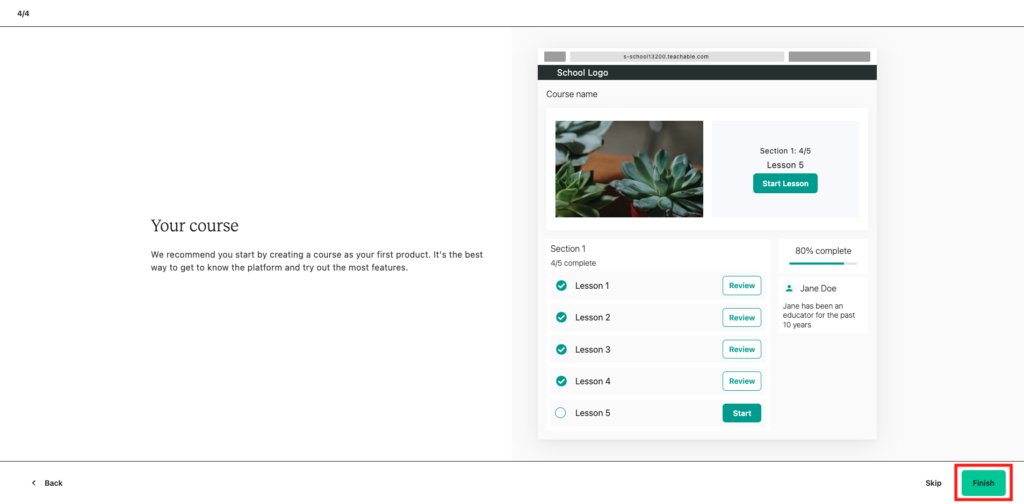
Professionalプランを検討している方でしたらGot it、そうでなければExplore plansをクリックしましょう。
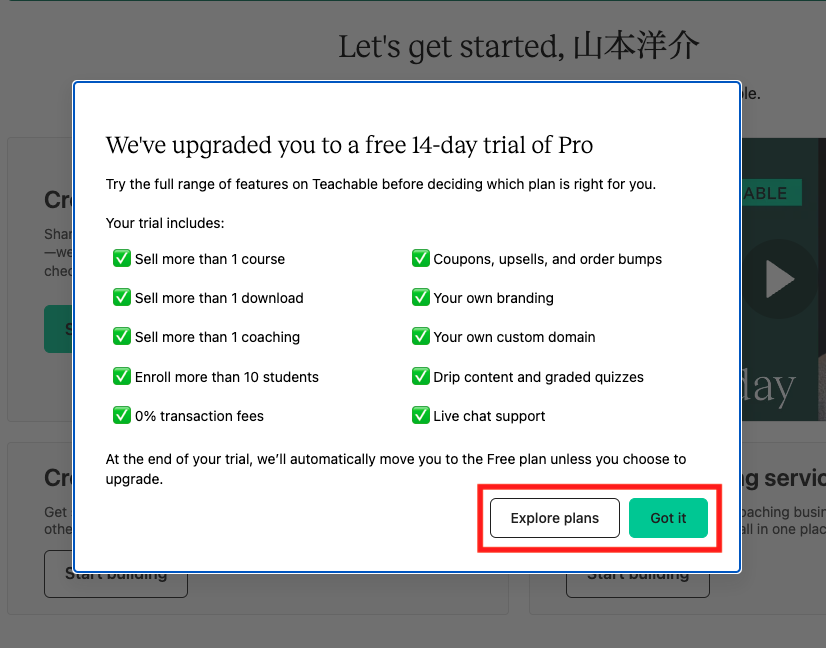
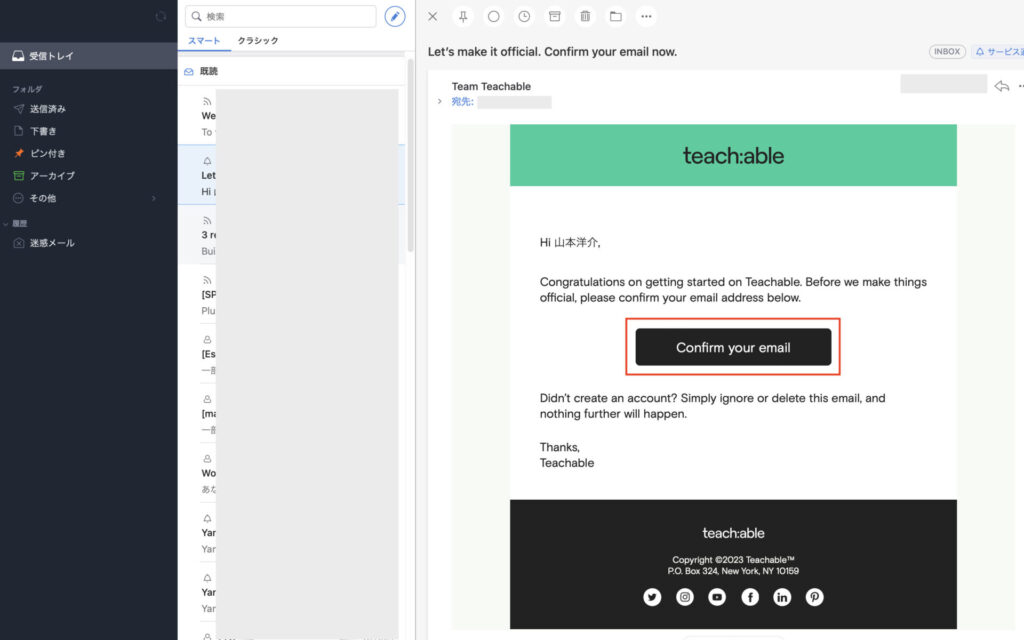
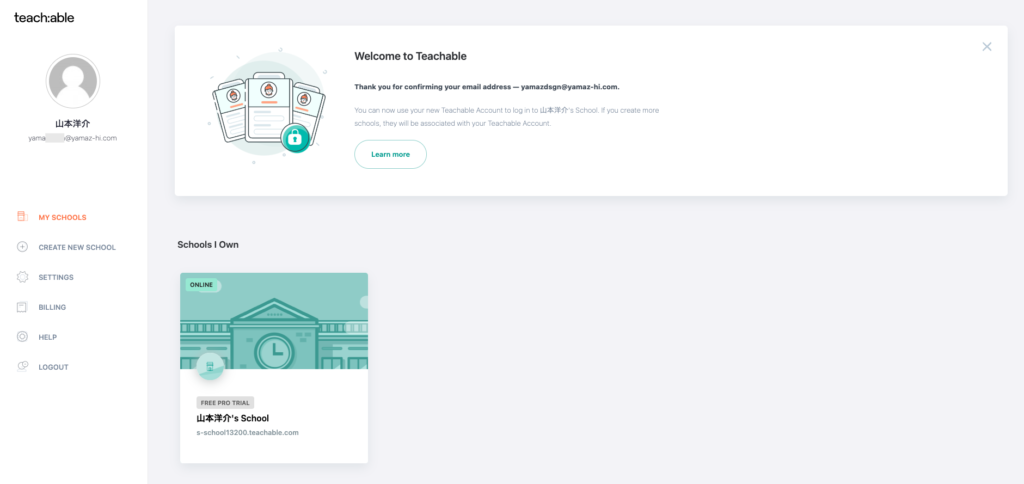
まとめ
特に難しいことはありませんが、全て英語なので拒絶反応を起こす方もいらっしゃるかもしれません。
そんな時はブラウザの翻訳機能を使えば大体のページを翻訳してもらえるので便利です。特にChromeでしたら翻訳も簡単ですしMacでもWindowsでも使えるのでオススメです。
これからTeachableを使うにあたっても全て英語となるので、Chromeを利用して日本語に翻訳して使うのがいいでしょう。
ただし、問題は「利用していただくお客様にも英語で表示されてしまう」ということです。
いつかTeachableが日本語対応する時が来るかもしれませんが、現時点では自分で日本語に対応させる必要があります。
次回はその日本語化の方法を説明したいと思います。


